Om du brinner för digital konst och särskilt för att skapa karaktärer i Comic-stil, är det avgörande att behärska de verktyg som krävs i Photoshop. I den här guiden visar jag dig hur du effektivt kan förvandla kroppsdela av en person och ge dina figurer de önskade egenskaperna. Speciellt hos mig ligger fokus ofta på stora händer och smala kroppar. Låt oss börja med genomförandet!
Viktigaste insikter
- Användning av smarta objekt för mer flexibilitet
- Effektivt arbete med vätskefiltermasken
- Stegvis förändring av kroppstyper för att undvika oönskade misstag
Steg-för-steg-guide
Börja med att öppna din bild i Photoshop och konvertera den till ett smart objekt. På så sätt kan du när som helst gå tillbaka och göra ändringar.
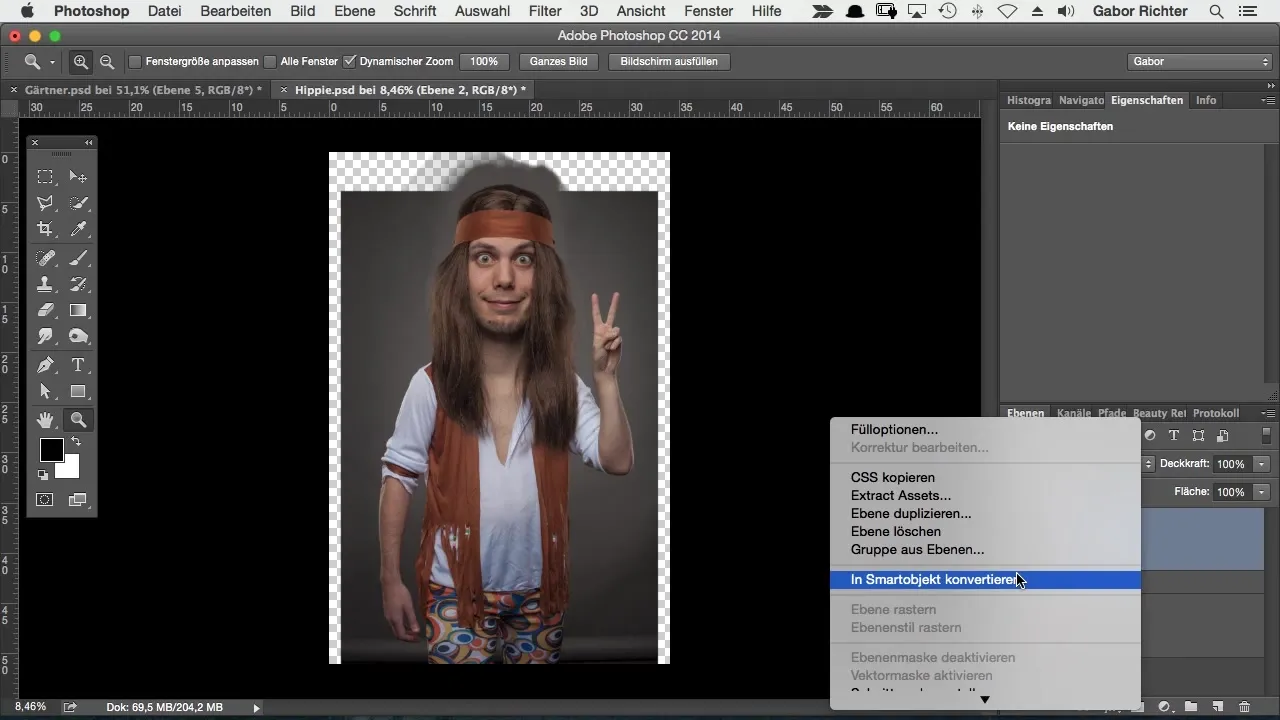
Börja med filtret "Förvandla". Vid denna punkt är det viktigt att du använder fixeringsmasken för att säkerställa att du bara ändrar de kroppsdelar du faktiskt vill redigera.
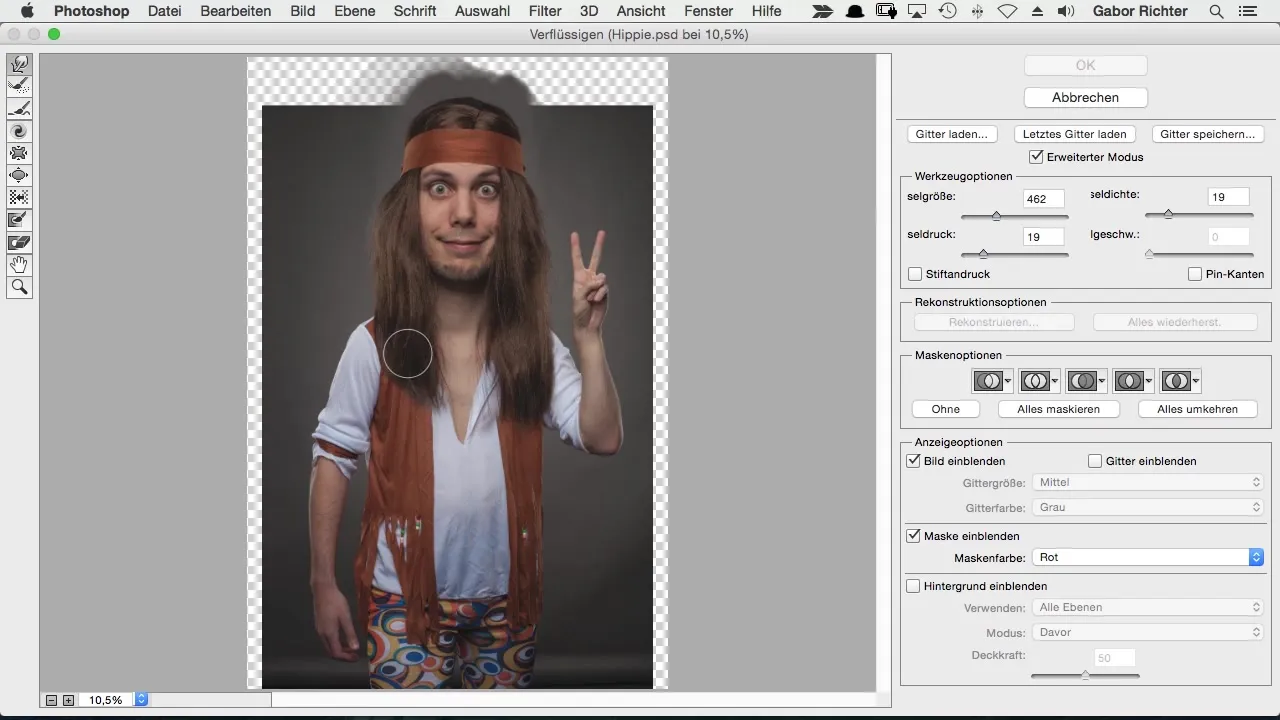
Jag rekommenderar att börja med kroppens mitt – till exempel genom att göra midjan smalare. Här tenderar jag att justera formen så att den ser mer tilltalande ut. Detta görs steg för steg, så var försiktig och se till att du inte överdriver.
Om bilden tidigare inte har skrämt dig, var trygg: Det är normalt att pixel läggs snett under förvandlingen. Du bör inte stressa över det, eftersom effekten ofta inte kommer att vara synlig senare.
Arbeta dig fram steg för steg och använd möjligheten att göra små justeringar. Du kan också göra detta med benen – dela upp arbetet här i små steg för att uppnå optimala resultat.
Se till att du inte överväldigas av för många förändringar på en gång. Om du känner dig osäker, gå även här fram steg för steg. Om du ser att dina ändringar inte riktigt hänger med, kan du rätta till dessa områden med rekonstruktionspenseln.
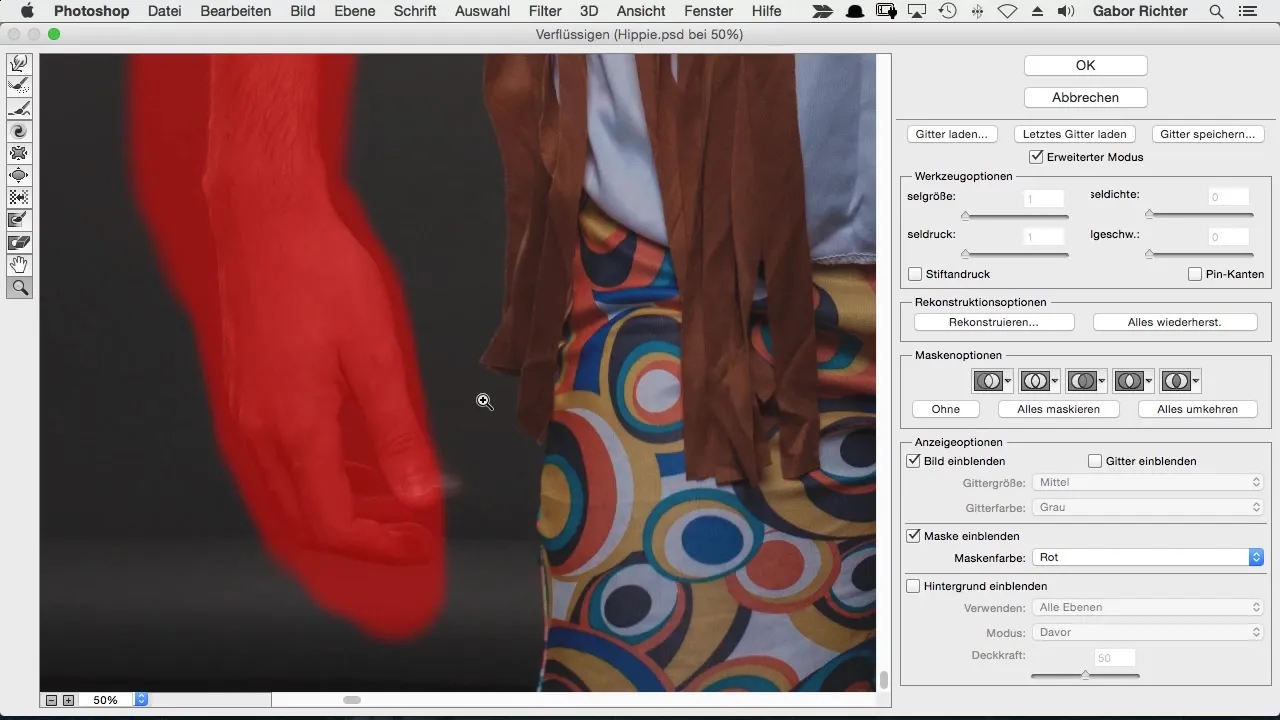
Rekonstruktionspenseln är ett användbart verktyg för att kompensera för oönskade deformationer. Fokusera på att göra små justeringar, och skydda vid behov områden som du inte vill förändra.
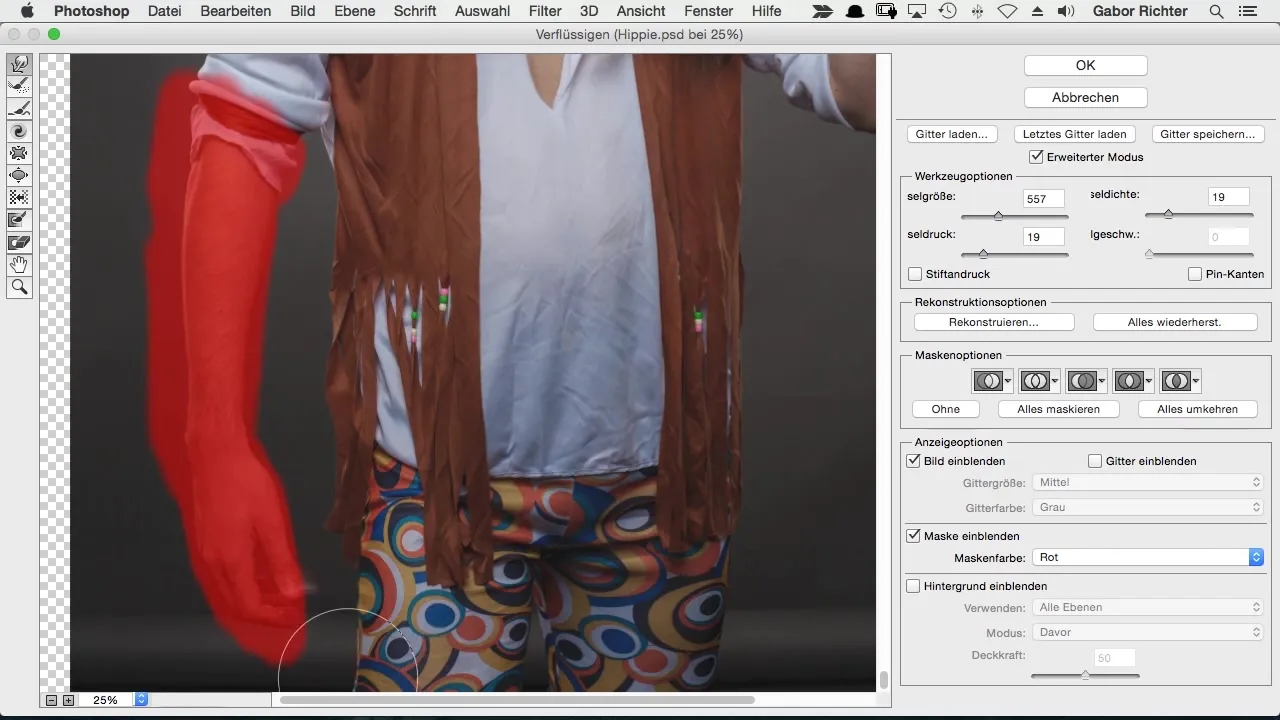
När du formar armarna, se till att de är proportionerliga till din karaktär. Det är ofta bra att använda fixeringsmasken igen för att säkerställa att du har överblick.
Vid redigering av armar och händer är precision avgörande. Flytta dem försiktigt till önskad position, samtidigt som du ser till att lederna och den övergripande formen förblir harmoniska.
Glöm inte att regelbundet få en översikt över din framsteg, genom att jämföra förändringarna med originalbilden. Du bör alltid sträva efter att hitta den ideala balansen mellan den önskade kroppstypen och naturligheten.
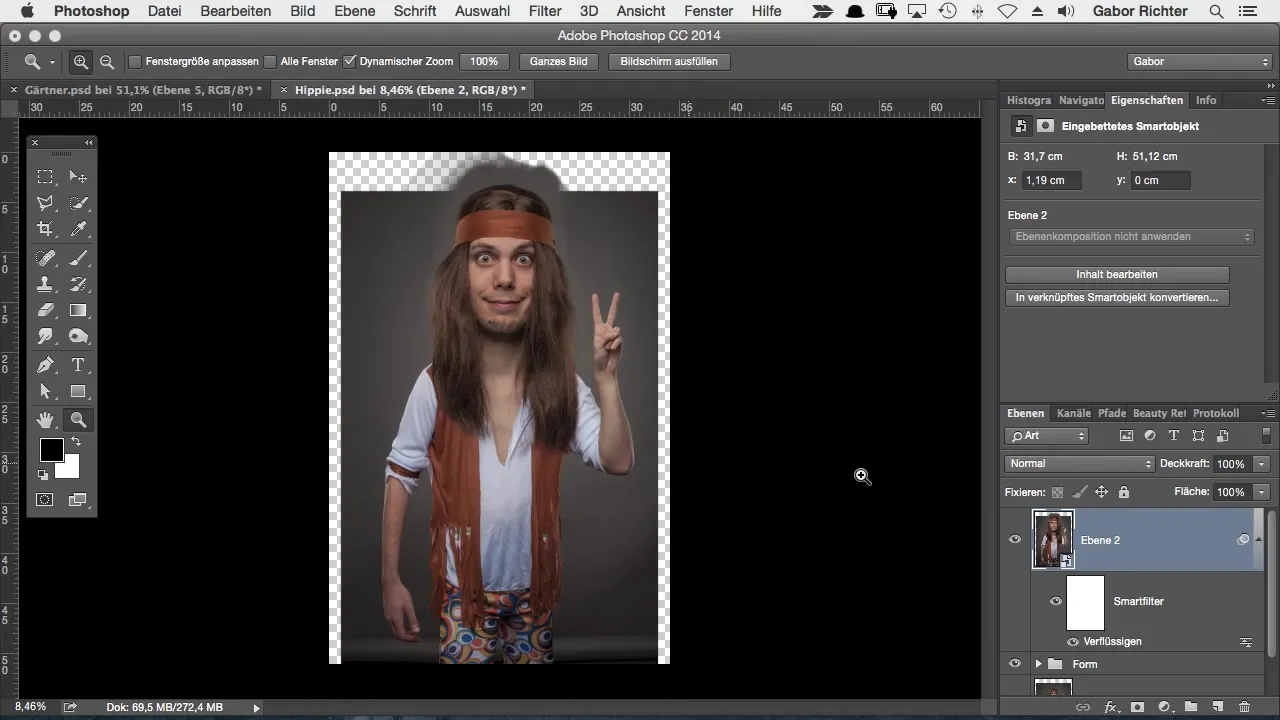
När du har gjort alla justeringar och är nöjd med utseendet, lönar det sig att betrakta hela figuren igen. Titta på proportionerna; detta håller kroppen i comic-stil synlig och tilltalande.
Sammanfattning – kroppsförändringar i comic-stil – steg för steg till den perfekta figuren
Genom att förstå hur förvandlingsverktyget fungerar i Photoshop kan du avsevärt förbättra dina teckningar. Du har lärt dig att arbeta med smarta objekt, använda fixeringsmasken och förändra kroppstypen steg för steg till den önskade figuren. Med lite övning kommer denna teknik att bli ett välkänt sätt att ge dina karaktärer den perfekta comic-looken.
Vanliga frågor
Hur skyddar jag specifika områden vid förvandlingen?Du kan använda fixeringsmasken för att välja områden som inte ska förändras.
Vad ska jag göra om ändringarna inte ser bra ut?Använd rekonstruktionspenseln för att korrigera oönskade deformationer.
Kan jag återgå till min ursprungliga bild?Ja, eftersom du har använt ett smart objekt kan du när som helst återvända.
Hur kan jag justera storleken på armarna?Du kan steg för steg flytta armarna inifrån och ut för att få det önskade resultatet.
Vilket verktyg ska jag använda först?Börja med fixeringsmasken för att skydda de områden du vill ha, innan du fortsätter med förvandlingen.


